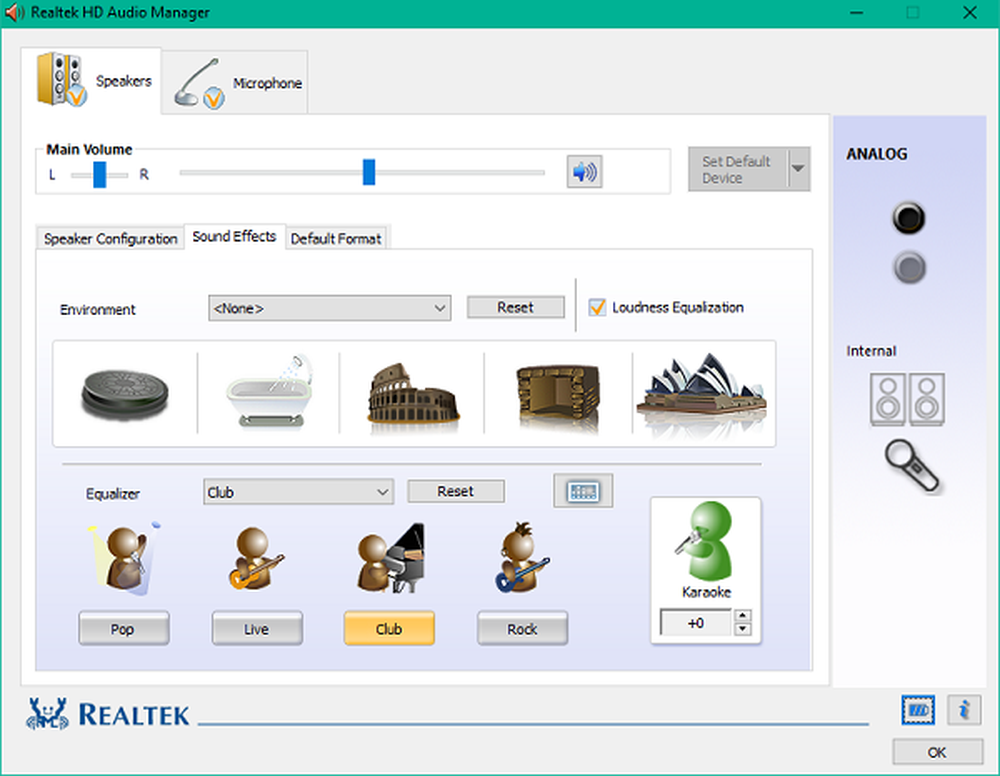Cómo usar Quick Parts para pegar texto de Microsoft Word a Outlook

Partes rapidas es una característica útil en Microsoft Word que se puede usar para crear partes de contenido, incluido Autotexto y pegarlos directamente en mensajes de correo electrónico de Microsoft Outlook. La función está diseñada esencialmente para funcionar tanto en firmas de correo electrónico como en plantillas de Microsoft Office. Si descubre que la función tiene una aplicación inmensa en su trabajo diario y desea ampliar su funcionalidad a Outlook 2016, aquí le explicamos cómo puede hacerlo..
Crear partes rápidas en Word y Outlook
La opción Piezas rápidas se puede ver en la pestaña 'Insertar' en la barra de la cinta de opciones de Word.
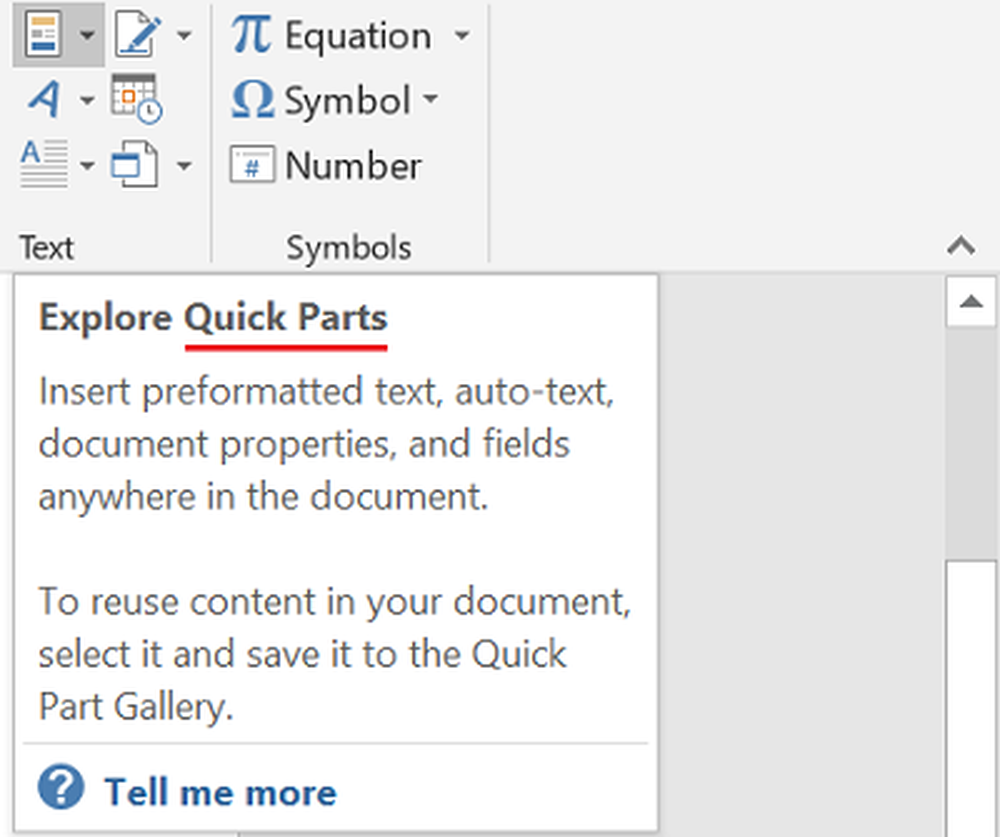
Para usarlo para Microsoft Outlook, abra la aplicación y cree un nuevo mensaje. Este es el método más fácil disponible para habilitar o crear rápidamente partes rápidas para Outlook. Aquí, agrega algunas líneas de texto que le gustaría usar como plantilla. Una vez hecho esto, siga los pasos a continuación.
Selecciona todas las líneas de texto y pulsa la pestaña Insertar.
A continuación, elija Quick Parts y seleccione la opción que dice 'Guardar selección en la Galería de piezas rápidas'.
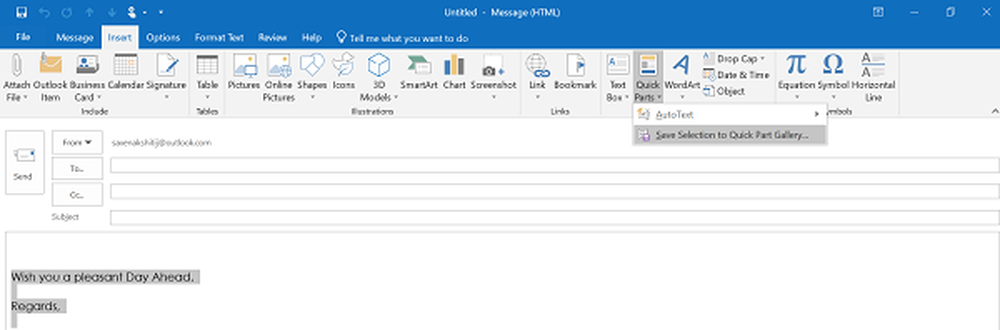
La acción cuando se confirme se abrirá el Crear un nuevo bloque de construcción cuadro de diálogo como se ve en la captura de pantalla de abajo.

Completa todos los detalles necesarios, y listo.!
Ahora, use el mismo y ahorre tiempo y esfuerzo mientras escribe un correo electrónico en Microsoft Outlook, cree un nuevo mensaje de correo electrónico y coloque el cursor donde desee insertar las "Partes rápidas" que acaba de terminar de crear..
Después de eso, vaya a la pestaña Insertar en la cinta, haga clic en Piezas rápidas y luego seleccione la miniatura que coincida con la entrada que agregó. Alternativamente, puede buscar la misma entrada escribiendo las iniciales de la entrada.
Del mismo modo, si desea eliminar la entrada de la lista, selecciónela y haga clic en Eliminar. Cuando se le solicite un mensaje de advertencia, ignórelo y haga clic en Sí. Debe saber que el bloque de creación que elimine ya no estará disponible en las galerías, pero es posible que su contenido siga apareciendo..
Espero que encuentre este tutorial útil.